Kako omogočiti ali onemogočiti JavaScript v vašem brskalniku
Miscellanea / / November 28, 2021
Več internetnih brskalnikov uporablja JavaScript za izvajanje interaktivnih funkcij, kot so zvočna vsebina, oglasi ali animacije, ki izboljšajo uporabniško izkušnjo. Naprave Android in iOS delujejo tudi na brskalnikih, ki temeljijo na JavaScriptu, saj so lažji in bolj združljivi. Včasih je treba zaradi težav z zmogljivostjo in varnostnih razlogov JavaScript onemogočiti v brskalniku. Če ga želite znova omogočiti, preberite do konca, da se naučite različnih trikov, ki vam bodo pomagali pri krmarjenju v takšnih situacijah. Tukaj je popoln vodnik, na kako omogočiti ali onemogočiti JavaScript v vašem brskalniku.
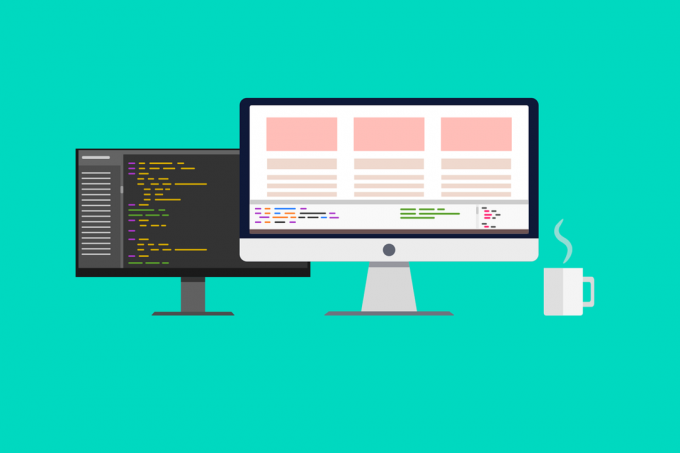
Vsebina
- Kako omogočiti ali onemogočiti JavaScript v vašem brskalniku
- Kako omogočiti JavaScript v brskalniku Google Chrome
- Kako onemogočiti JavaScript v brskalniku Google Chrome
- Kako omogočiti JavaScript v Internet Explorerju
- Kako onemogočiti JavaScript v Internet Explorerju
- Kako omogočiti JavaScript v programu Microsoft Edge
- Kako onemogočiti JavaScript v programu Microsoft Edge
- Kako omogočiti JavaScript v brskalniku Mozilla Firefox
- Kako onemogočiti JavaScript v Mozilla Firefoxu
- Kako omogočiti JavaScript v Operi
- Kako onemogočiti JavaScript v Operi
- Aplikacije JavaScript
- Prednosti omogočanja JavaScript v vašem brskalniku
- Pomanjkljivosti omogočanja JavaScript v vašem brskalniku
Kako omogočiti ali onemogočiti JavaScript v vašem brskalniku
Kako omogočiti JavaScript v brskalniku Google Chrome
1. Zaženite Chrome brskalnik.
2. Zdaj kliknite na ikona s tremi pikami v zgornjem desnem kotu.
3. Tukaj kliknite na Nastavitve možnost, kot je prikazano spodaj.
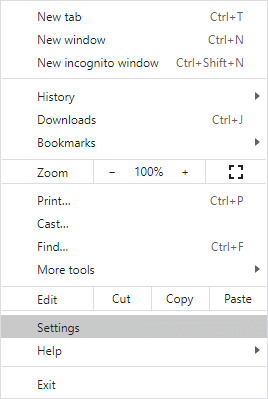
4. Zdaj kliknite na Zasebnost in varnost na levem podoknu.
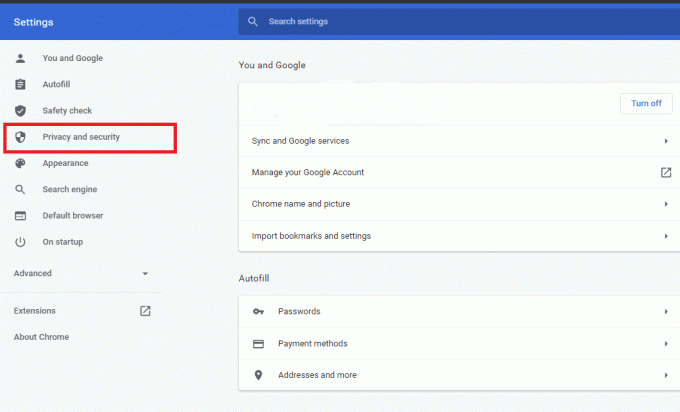
5. V razdelku Zasebnost in varnost kliknite na Nastavitve spletnega mesta kot je prikazano na tej sliki.
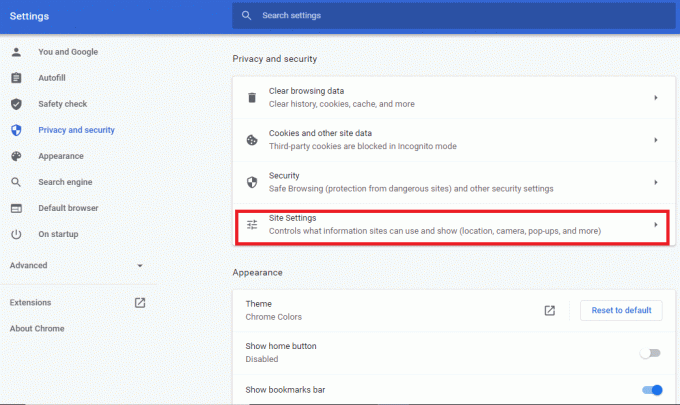
6. Pomaknite se navzdol, dokler ne vidite možnosti z naslovom JavaScript. Kliknite nanjo.
7. VKLOP nastavitev na Dovoljeno (priporočeno) možnost, kot je prikazano spodaj.
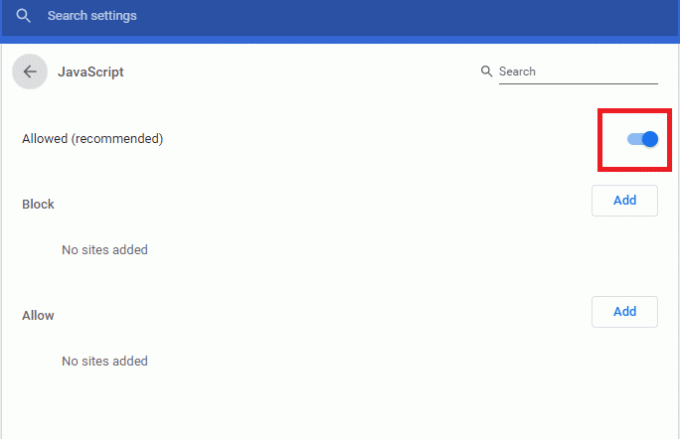
Zdaj je JavaScript omogočen v vašem spletnem brskalniku Google Chrome.
Kako onemogočiti JavaScript v brskalniku Google Chrome
1. Pomaknite se do Nastavitve spletnega mesta možnost, tako da sledite korakom 1-5, kot je razloženo zgoraj.
2. Zdaj se pomaknite navzdol do JavaScript in kliknite nanjo.
3. Izklopite stikalo pod Blokirano možnost, kot je prikazano spodaj.

Zdaj ste onemogočili JavaScript v brskalniku Chrome.
Preberite tudi:Kako kopirati iz onemogočenih spletnih mest z desno miškino tipko
Kako omogočiti JavaScript v Internet Explorerju
1. Zaženite internet Explorer in kliknite na ikona zobnika.
2. Zdaj izberite Internetne možnosti kot je prikazano spodaj.
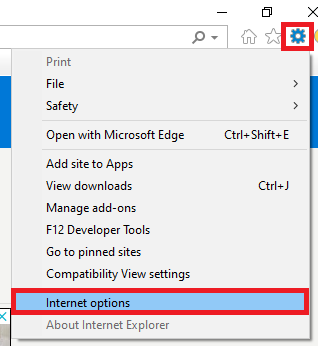
3. Tukaj preklopite na Varnost zavihek.
4. Zdaj kliknite na Stopnja po meri ikono in se pomaknite navzdol do Skriptiranje glavo.
5. Nato preverite Omogoči Spodaj Aktivno skriptiranje in kliknite na v redu. Oglejte si dano sliko.
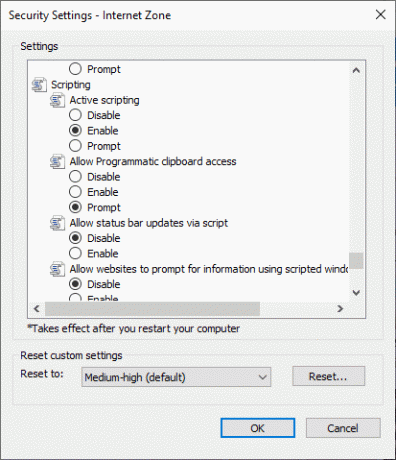
6. Znova zaženite brskalnik in JavaScript bo omogočen.
Kako onemogočiti JavaScript v Internet Explorerju
1. Sledite korakom 1–3 v skladu z navodili v razdelku »Kako omogočiti JavaScript v Internet Explorerju«.
2. Zdaj kliknite na Stopnja po meri ikona. Pomikajte se navzdol, dokler ne pridete do naslova z naslovom Skriptiranje.

3. Kliknite na Onemogoči ikona pod Aktivno skriptiranje. Nato kliknite na v redu kot je prikazano.

4. Znova zaženite Intern Explorer in Javascript bo onemogočen.
Kako omogočiti JavaScript v programu Microsoft Edge
1. Odprite svoje Microsoft Edge brskalnik.
2. Zdaj kliknite na ikona s tremi pikami da odprete meni in kliknite na Nastavitve.
3. Tukaj, pojdite na Piškotki in dovoljenja za spletno mesto in kliknite nanjo. Glejte spodnjo sliko.
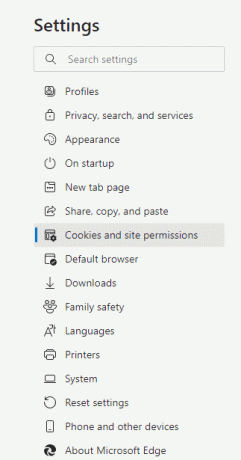
4. Zdaj se pomaknite navzdol in kliknite JavaScript.
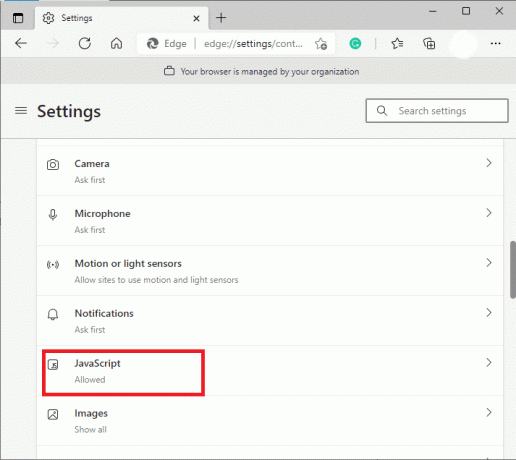
5. VKLOP nastavitev za Dovoljeno (priporočeno) da omogočite JavaScript v brskalniku Microsoft Edge.
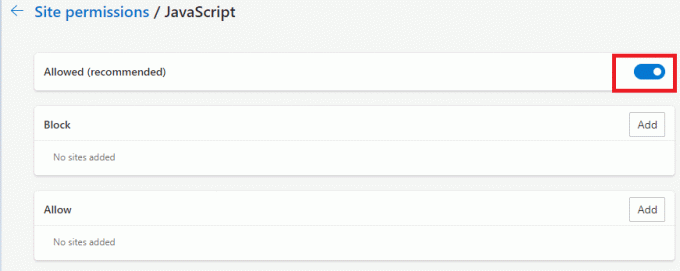
Kako onemogočiti JavaScript v programu Microsoft Edge
1. Pomaknite se do Piškotki in dovoljenja za spletno mesto kot je razloženo v korakih 1-3 v prejšnji metodi.
2. Desno od okna se pomaknite navzdol do JavaScript in kliknite nanjo.
3. Izklopite nastavitev za Dovoljeno (priporočeno) kot je prikazano spodaj. To bo onemogočilo JavaScript v brskalniku Microsoft Edge.
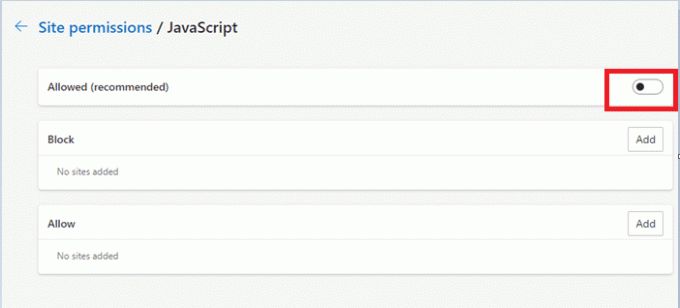
Kako omogočiti JavaScript v brskalniku Mozilla Firefox
1. Odpri a novo okno v Mozilla Firefox.
2. Vrsta o: konfiguraciji v iskalni vrstici in pritisnite Vnesite.
3. Prejeli boste opozorilni poziv. Kliknite na Sprejmite tveganje in nadaljujte kot je prikazano spodaj.
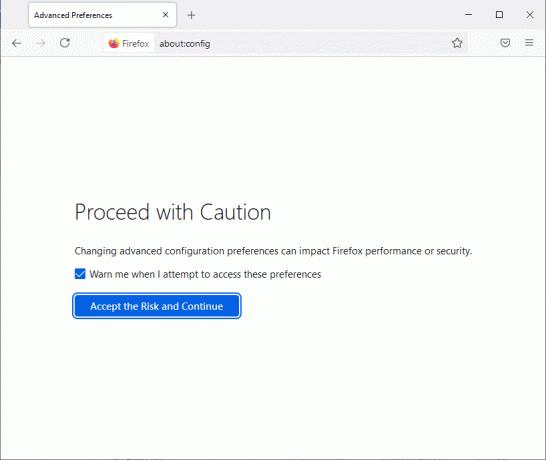
4. The Nastavitveiskalno polje se bo pojavilo. Vrsta javascript.enabled tukaj, kot je prikazano.
5. Kliknite na ikona dvostranske puščice da nastavite vrednost na prav kot je prikazano spodaj.
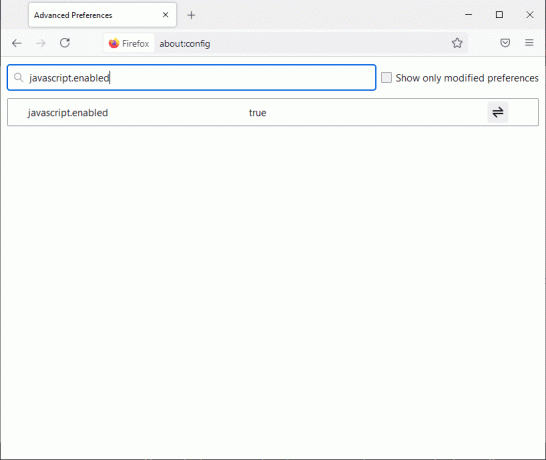
Zdaj bo JavaScript omogočen v Mozilla Firefoxu.
Preberite tudi:Kako odpraviti težavo s črnim zaslonom Firefoxa
Kako onemogočiti JavaScript v Mozilla Firefoxu
1. Pomaknite se do iskalnega polja Preferences, tako da sledite korakom 1–3 zgornje metode.
2. Tukaj vnesite 'javascript.enabled‘.
3. Kliknite na ikona dvostranske puščice in nastavite vrednost na napačno. Oglejte si dano sliko.
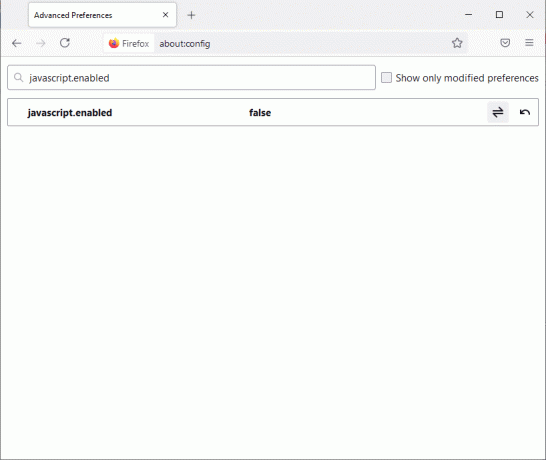
JavaScript bo onemogočen v brskalniku Firefox.
Kako omogočiti JavaScript v Operi
1. Odprite Brskalnik Opera in odprite a novo okno.
2. Kliknite na Simbol opere v zgornjem levem kotu, da ga odprete meni.
3. Zdaj se pomaknite po zaslonu navzdol in kliknite na Nastavitve kot je prikazano.

4. Tukaj kliknite na Nastavitve spletnega mesta.
5. Kliknite možnost z naslovom JavaScript v meniju Nastavitve spletnega mesta, kot je prikazano tukaj.
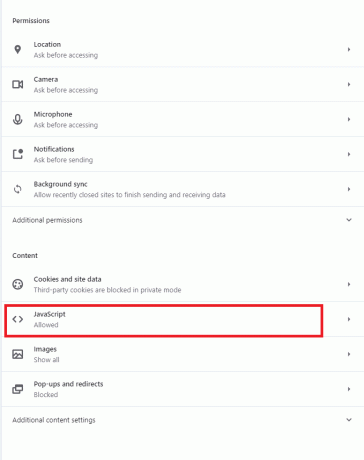
6. VKLOP nastavitve za Dovoljeno (priporočeno) da omogočite JavaScript v brskalniku Opera.
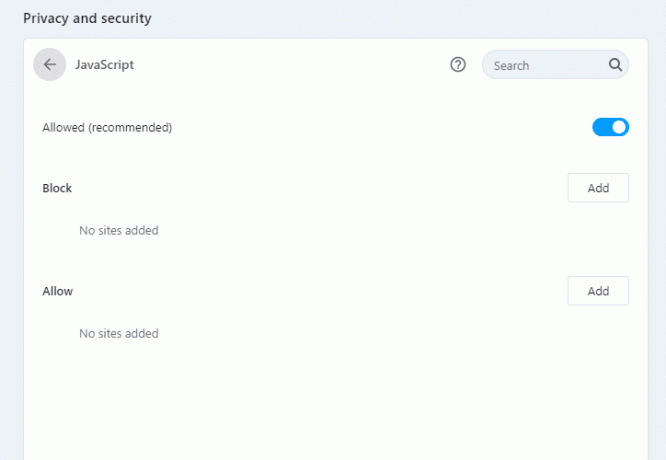
Kako onemogočiti JavaScript v Operi
1. Pomaknite se do Nastavitve spletnega mesta kot je razloženo zgoraj.

2. Tukaj kliknite na JavaScript možnost.
3. Izklopite nastavitve za Dovoljeno (priporočeno) da onemogočite JavaScript v brskalniku Opera.
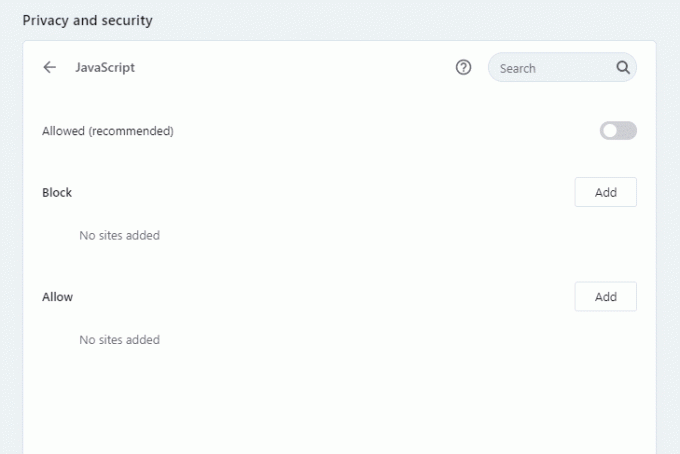
Preberite tudi:Kako popraviti javascript: void (0) Napaka
Aplikacije JavaScript
Aplikacije JavaScript so se v zadnjem desetletju močno razširile. Nekaj jih je naštetih spodaj.
- Dinamične spletne strani: Spodbuja dinamično interakcijo med uporabnikom in spletno stranjo. Uporabnik lahko na primer zdaj naloži novo vsebino (bodisi sliko ali predmet), ne da bi osvežil okno.
- Razvoj spletnih in aplikacij: Knjižnice in okviri, ki so prisotni v JavaScriptu, so zelo primerni za razvoj spletne strani in/ali aplikacije.
- Razvoj igre: 2-dimenzionalne in celo 3-dimenzionalne igre je mogoče razviti s pomočjo ogrodij in knjižnic, ki jih ponuja JavaScript.
- Gradnja strežnikov: Poleg razvoja spleta in aplikacij lahko uporabnik gradi spletne strežnike in dela tudi na back-end razvoju.
Prednosti omogočanja JavaScript v vašem brskalniku
- Interaktivnost uporabnikov se poveča na spletnih straneh.
- Ko je v brskalniku omogočen JavaScript, lahko uporabnik dostopa do več interaktivnih spletnih strani.
- Čas, potreben za vzpostavitev povezave med strežnikom in sistemom, se zmanjša, saj JavaScript deluje na strani odjemalca.
- Ko je JavaScript omogočen, se pasovna širina in obremenitev znatno zmanjšata.
Pomanjkljivosti omogočanja JavaScript v vašem brskalniku
- Implementacije JavaScripta ni mogoče izvesti s pomočjo enega nadrejenega telesa.
- Manj varen je, saj lahko uporabniki na svoje sisteme prenesejo vir strani ali vir slike.
- Sistemu ne nudi podpore za večprocesiranje.
- JavaScripta ni mogoče uporabiti za dostop ali spremljanje podatkov, ki so na voljo na spletni strani druge domene. Vendar si lahko uporabnik ogleda strani iz različnih domen.
Priporočeno:
- Odpravite težavo z utripanjem kazalca v sistemu Windows 10
- Popravite, da skupna raba datotek Windows 10 ne deluje
- Kako popolnoma odstraniti Discord v sistemu Windows 10
- Popravite napako, da vaša povezava ni varna v Firefoxu
Upamo, da vam je bil ta priročnik koristen in da ste sposobni omogočite ali onemogočite JavaScript v vašem brskalniku. Sporočite nam, koliko vam je ta članek pomagal. Če imate kakršna koli vprašanja/komentarje v zvezi s tem člankom, jih lahko spustite v razdelek za komentarje.



